В наше время принтер стал неотъемлемой частью нашей повседневной жизни. Он используется как в офисных условиях, так и дома. Однако, не всегда запуск принтера проходит гладко, и многие люди сталкиваются с проблемами при первоначальной настройке или при каждодневном использовании. В этой статье мы рассмотрим основные шаги и рекомендации, которые помогут вам успешно запустить принтер и избежать некоторых распространенных проблем.
Первым шагом при запуске принтера является подключение его к вашему компьютеру или сети. Для этого обычно используется USB-кабель или Wi-Fi соединение. При подключении через USB необходимо убедиться, что кабель правильно вставлен в принтер и компьютер. Если вы выбрали Wi-Fi подключение, убедитесь, что принтер и компьютер находятся в пределах действия сети и введены правильные учетные данные.
После подключения принтера необходимо установить и настроить драйверы принтера. Обычно драйверы идут в комплекте с принтером или доступны для загрузки с официального сайта производителя. Убедитесь, что вы устанавливаете драйверы, подходящие для вашей операционной системы. В процессе установки может потребоваться перезагрузка компьютера.
Не забывайте проверять актуальность драйверов принтера и время от времени обновлять их, чтобы использовать все новые функции и исправления ошибок.
После установки драйверов принтер готов к работе. Однако, перед началом печати рекомендуется проверить бумагу и печатающую головку принтера на наличие загрязнений или повреждений. Если бумага закончилась, убедитесь, что используемая бумага соответствует требуемому формату и качеству. Также убедитесь, что печатающая головка не забита или засохла. В некоторых случаях может потребоваться ее очистка с помощью специальных программ или заправка чернилами.
Запуск принтера: пошаговая инструкция для начинающих

Шаг 1: Распаковка принтера
Перед началом процедуры, убедитесь, что у вас есть все необходимые компоненты, а также правильное место для установки принтера.
Распакуйте принтер и аксессуары из упаковки. Осторожно удалите все защитные пленки и материалы изнутри и снаружи принтера.
Шаг 2: Подключение к электропитанию
Принтер питается от электрической сети, поэтому перед подключение убедитесь, что у вас есть электрическая розетка рядом с местом установки принтера.
Подключите принтер к электрической розетке с помощью кабеля питания. Убедитесь, что кабель надежно вставлен как в принтер, так и в розетку.
Шаг 3: Подключение к компьютеру
Для того чтобы печатать документы с компьютера, принтер необходимо подключить к нему при помощи кабеля USB.
Подключите один конец кабеля USB к принтеру, а другой конец – к компьютеру. Убедитесь, что кабель надежно вставлен в порт принтера и порт компьютера.
Шаг 4: Установка драйверов (программного обеспечения)
Для корректной работы принтера необходимо установить соответствующие драйверы.
После подключения принтера к компьютеру, вам, возможно, потребуется установить драйверы. Вставьте диск с драйверами в CD-привод компьютера и следуйте инструкциям на экране. Если диска с драйверами нет, загрузите их с официального сайта производителя принтера.
Шаг 5: Запуск принтера
Теперь, когда принтер подключен и драйверы установлены, вы готовы к запуску принтера. При возникновении любых затруднений обратитесь к инструкции пользователя, которая была включена в комплект поставки.
Вот и все! Теперь вы знаете, как запустить принтер. Убедитесь, что у вас есть достаточное количество бумаги и чернил в принтере, чтобы избежать прерываний во время печати.
Распаковка и подключение принтера
Перед тем как начать использовать принтер, необходимо правильно распаковать и подключить его к компьютеру или сети. Следуйте этим шагам для успешной установки принтера:
1. Распакуйте принтер из упаковки, осторожно снимая все защитные материалы и ленты. Убедитесь, что в комплекте присутствуют все необходимые компоненты и аксессуары.
2. Разместите принтер на ровной поверхности, близко к источнику питания и в пределах досягаемости для подключения к компьютеру или сети. Убедитесь, что у принтера достаточное пространство для вентиляции.
3. Подключите принтер к источнику питания с использованием прилагаемого кабеля питания. Убедитесь, что кабель плотно вставлен в разъем на задней панели принтера и в розетку.
4. Подключите принтер к компьютеру с помощью USB-кабеля или сети Ethernet, в зависимости от типа подключения. USB-кабель вставляется в соответствующий USB-порт на задней панели принтера и в USB-порт компьютера. Для подключения по сети Ethernet используйте Ethernet-кабель, вставляя его в разъем на задней панели принтера и в сетевой порт вашего роутера или коммутатора.
5. Включите принтер, нажав кнопку питания на передней панели. Принтер должен начать процесс инициализации. Подождите, пока он полностью включится.
6. Установите драйверы принтера на компьютер, если они еще не установлены. Вставьте диск с драйверами в CD/DVD-привод компьютера или загрузите последнюю версию драйверов с официального сайта производителя.
7. Запустите установочный файл драйверов и следуйте инструкциям на экране для установки драйверов на ваш компьютер. При необходимости перезагрузите компьютер.
После выполнения этих шагов принтер будет готов к использованию. Убедитесь, что он правильно подключен и настроен перед началом работы. В случае возникновения проблем обратитесь к руководству пользователя или свяжитесь с технической поддержкой производителя принтера.
Установка драйверов принтера
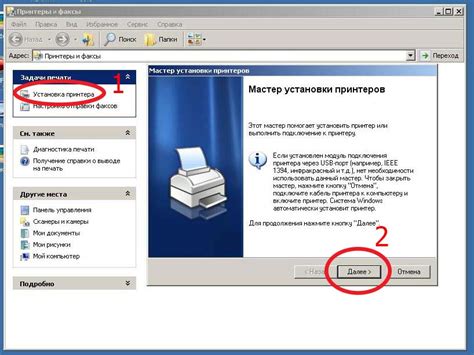
Чтобы установить драйверы, следуйте инструкциям производителя принтера. Для этого обычно прилагается диск с драйверами, который нужно вставить в привод и запустить установочную программу. Далее нужно следовать указаниям мастера установки драйверов, выбрав правильную модель принтера и операционную систему.
Если диск с драйверами отсутствует, можно поискать подходящие драйверы на официальном сайте производителя принтера. Там обычно есть раздел "Поддержка" или "Драйверы и загрузки", где можно найти нужные драйверы в соответствии с моделью принтера и операционной системой.
После того, как драйверы будут установлены, можно подключить принтер к компьютеру и запустить его. В большинстве случаев операционная система сама обнаружит новое устройство и установит необходимые драйверы. Однако, если это не произошло, можно самостоятельно запустить процесс установки драйверов, следуя инструкциям операционной системы.
Проверьте корректность установки драйверов, печатая тестовую страницу. Если принтер работает исправно и печатает без ошибок, значит, драйверы были успешно установлены.
Подготовка бумаги и тонера
Перед запуском принтера необходимо правильно подготовить бумагу и проверить наличие и заполненность картриджа с тонером.
Для начала, откройте лоток для бумаги и проверьте его наличие и правильность установки. Удостоверьтесь, что бумага уложена ровно и плотно, без складок и изгибов. В случае необходимости, отрегулируйте упоры и направляющие на лотке для бумаги.
Помимо этого, проверьте уровень тонера в картридже. Откройте крышку принтера и достаньте картридж. Удостоверьтесь, что тонер распределен равномерно и нет признаков его истощения. В случае необходимости, замените картридж на новый.
| Шаги: | Подготовка бумаги и тонера |
| Действия: |
|








